很多用户在升级Win10系统发现快速启动栏不见了,想找回之前XP样式的快速启动栏,Win10快速启动栏不见了如何恢复?这里小 操作步骤: 1、首先在任务栏的空白处单击鼠标右键,跳出选单以后选择【工具栏】→【新建
很多用户在升级Win10系统发现快速启动栏不见了,想找回之前XP样式的快速启动栏,Win10快速启动栏不见了如何恢复?这里小 操作步骤: 1、首先在任务栏的空白处单击鼠标右键,跳出选单以后选择【工具栏】→【新建工具栏】。 2、跳出“新增工具栏 – 选择文件夹”以后, 在空白字段中输入“%appdata%\Microsoft\Internet Explorer\Quick Launch”,然后单击〔选择文件夹〕。 3、此时在任务栏上就会出现“Quick Launch”工具栏,可是还是跟快速启动列长得不一样啊! 4、没关系,我们再动手做一点改造,在任务栏上单击鼠标右键, 5、解除锁定以后,就可以把快速启动列拖曳到任务栏最左侧,然后在上面单击鼠标右键,将【显示文字】及【显示标题】取消勾选。 完成以上操作后,就可以看到经典的快速启动栏了。 你还可以在快速引导块域的右键选单上按下【查看】→【大图标】,让图标变得更大更好点击,并重新按下【锁定任务栏】以免不小心拉到让图标乱掉。 感谢阅读,希望能帮助到大家,谢谢大家对本站的支持!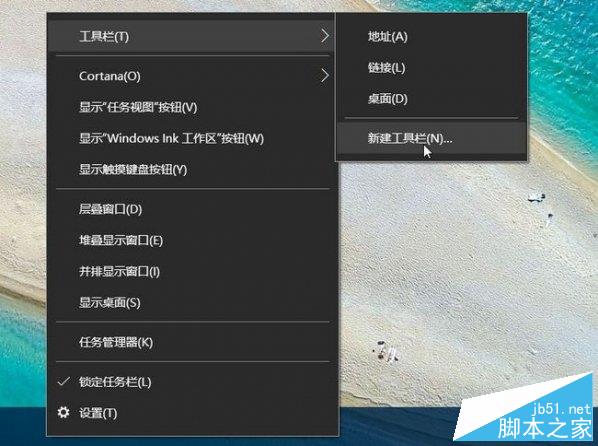
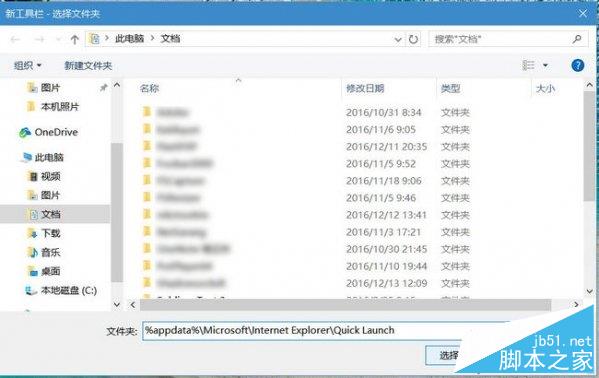

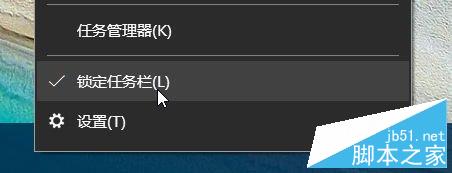
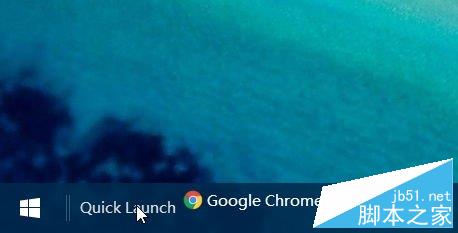
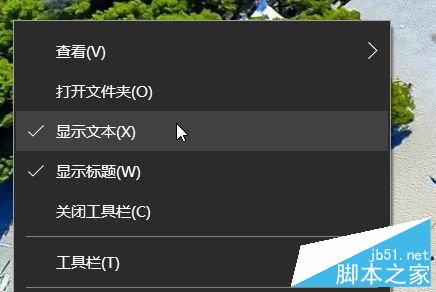
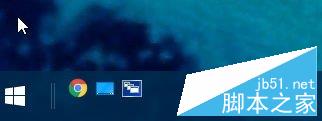

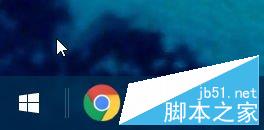
--结束END--
本文标题: Win10恢复快速启动栏设置(图文教程)
本文链接: https://www.lsjlt.com/news/215771.html(转载时请注明来源链接)
有问题或投稿请发送至: 邮箱/279061341@qq.com QQ/279061341
下载Word文档到电脑,方便收藏和打印~
2024-03-01
2024-03-01
2024-03-01
2024-03-01
2024-03-01
2024-02-29
2024-02-29
2024-02-29
2024-02-29
2024-02-29
回答
回答
回答
回答
回答
回答
回答
回答
回答
回答
0